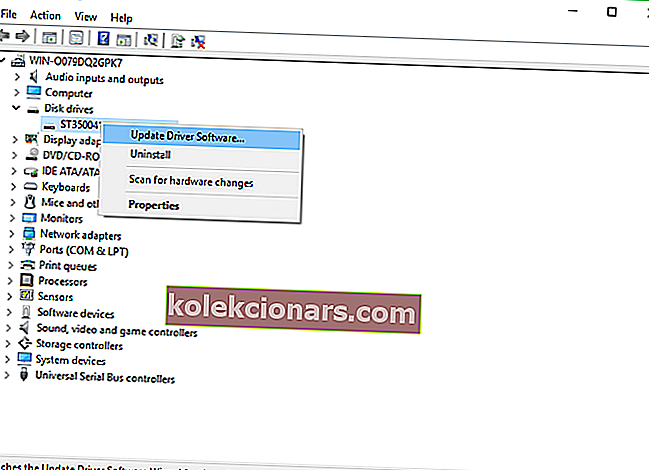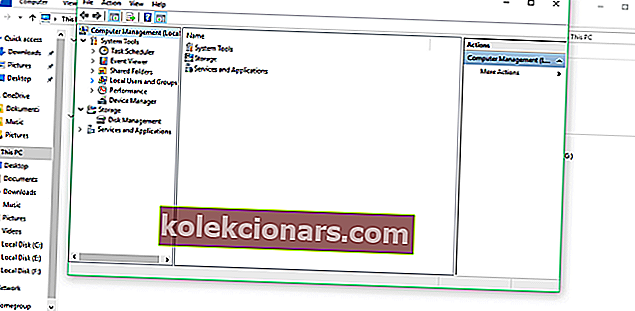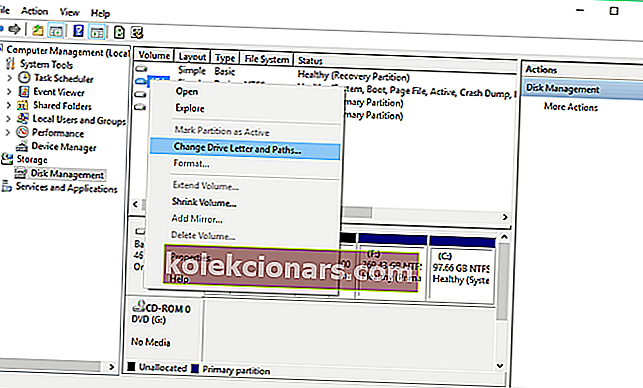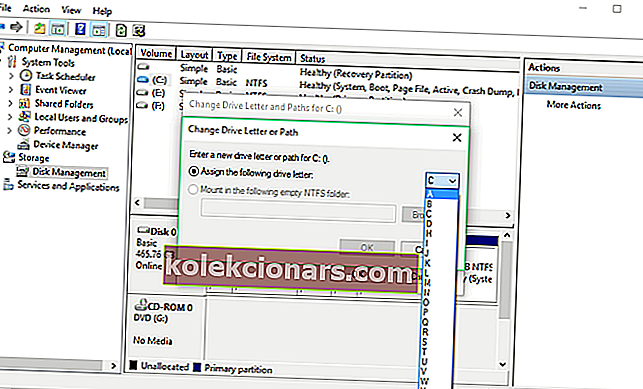- Sekundære harddiske er en glimrende måde for dig at udvide lagringskapaciteten på din pc uden at skulle udskifte din primære harddisk.
- Problemer med ukendte sekundære harddiske er ikke ualmindelige, og det er netop det, vi vil dække i artiklen nedenfor.
- Denne guide er en del af et meget større dedikeret hub til løsning af harddiskproblemer, så sørg for at gemme det i din browser, da du muligvis har brug for det igen.
- For mere detaljerede fejlfindingsvejledninger, se vores dedikerede Fix-side.

De fleste af os bruger sandsynligvis kun en harddisk på computeren, men nogle mennesker, der har brug for mere plads, har også en tendens til at bruge to.
Nogle af brugerne, der bruger en anden harddisk, har rapporteret, at deres computer ikke er i stand til at registrere den anden efter Windows 10-opgraderingen. Derfor kom vi med et par løsninger, der løser problemet.
Først skal du åbne din computer igen og kontrollere, om din harddisk er tilsluttet korrekt. Hvis du ikke er sikker på, hvad du skal gøre, skal du tjekke denne artikel for at få yderligere oplysninger.
Hvis alt er tilsluttet korrekt, men du stadig står over for problemet med at registrere din anden harddisk, kan du prøve en af følgende løsninger. Harddisken forsvandt efter en Windows-opdatering? Derefter kan du tjekke denne artikel for yderligere info.
Hvad gør jeg, hvis Windows 10 ikke registrerer den anden harddisk?
1. Se efter driveropdateringer
1.1 Opdater drivere manuelt
- Gå til Søg , skriv enhedsadministrator, og tryk på Enter.
- Udvid diskdrev , find det andet diskdrev, højreklik på det og gå til Opdater driver-software.
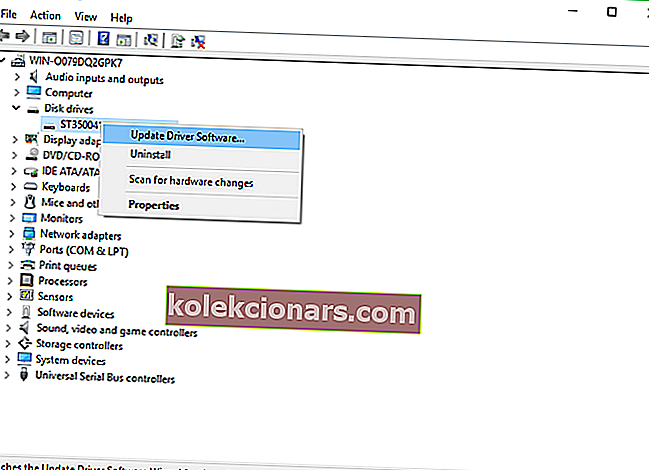
- Hvis der er opdateringer, skal du følge yderligere instruktioner, så bliver harddiskdriveren opdateret.
- Du kan også gå til Indstillinger > Opdater og kontrollere, om samlede opdateringer tilbyder noget til din harddisk.
Hvis din computer var i stand til at genkende den anden harddisk før Windows 10-opgraderingen, er der en mulighed for, at dine nuværende harddiskdrivere ikke er kompatible med Windows 10.
1.2 Opdater drivere automatisk (foreslået)
- Download og installer TweakBit Driver Updater

- Når programmet er installeret, begynder programmet automatisk at scanne din pc til forældede drivere.
- Driver Updater kontrollerer dine installerede driverversioner i forhold til dens cloud-database med de nyeste versioner og anbefaler ordentlige opdateringer.
- Alt du skal gøre er at vente på, at scanningen er færdig.

- Når scanningen er afsluttet, får du en rapport om alle problemdrivere, der findes på din pc.
- Gennemgå listen, og se om du vil opdatere hver driver individuelt eller alt på én gang.
- For at opdatere en driver ad gangen skal du klikke på linket 'Opdater driver' ud for driverens navn.
- Eller klik blot på knappen 'Opdater alle' i bunden for automatisk at installere alle anbefalede opdateringer.

Bemærk: Nogle drivere skal installeres i flere trin, så du bliver nødt til at trykke på knappen 'Opdater' flere gange, indtil alle dens komponenter er installeret.
Hvis du vil løse denne type problemer, er det vigtigt at holde dine drivere opdaterede, men download af drivere manuelt kan være en lang og kedelig proces, der kan påvirke din pc (hvis du trykker på den forkerte knap).
Derfor vil du muligvis bruge denne driveropdateringssoftware, der automatisk downloader og installerer de nødvendige drivere. Dette værktøj er godkendt af Microsoft og Norton Antivirus.
Efter flere tests konkluderede vores team, at dette er den bedste automatiserede løsning.
Ansvarsfraskrivelse : nogle af funktionerne i dette værktøj er ikke gratis.
Windows fandt ikke din driver automatisk? Bare rolig, vi har løsningen.
2. Skift driverbogstav og sti
- Højreklik på denne pc
- Det er sandsynligvis på dit skrivebord, men du kan også få adgang til det fra File Manager.
- Klik på Administrer og ledelsesvinduet vises.
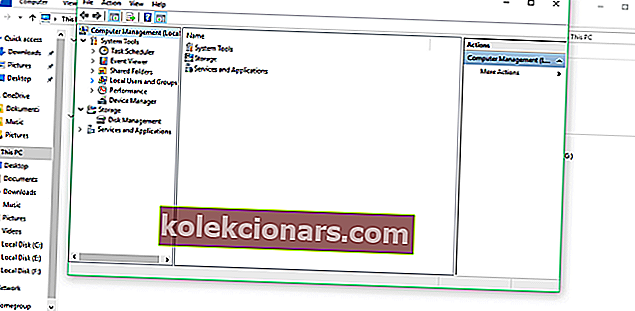
- Gå til Diskhåndtering.
- Find din anden harddisk, højreklik på den, og gå til Skift drevbogstav og stier .
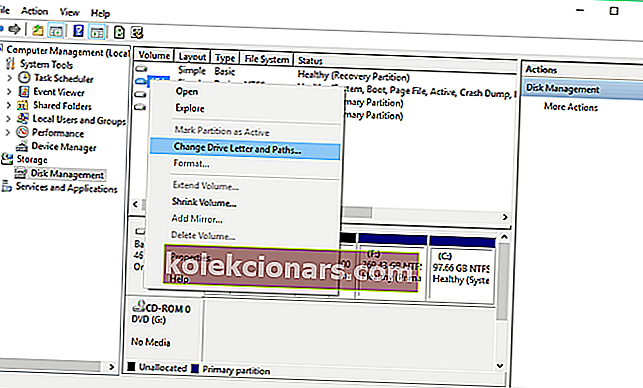
- Gå til Skift, og vælg bogstavet til din partition fra Tildel følgende drevbogstav :.
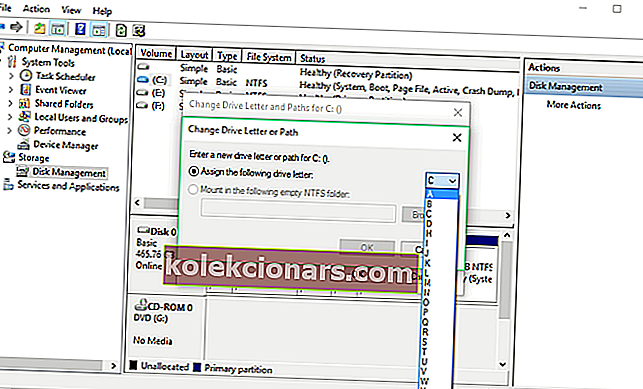
- Klik på OK , luk alle vinduer, og genstart computeren.
Måske er din harddisk tilsluttet korrekt og fungerer godt, men hvis den ikke har et bogstav med navnet, kan du ikke få adgang til den fra denne pc. Så vi skal ændre drevbogstavet, og forhåbentlig vises harddisken igen.
Brug for at se drevbogstavet før drevnavnet? Disse nemme trin hjælper dig.
3. Gendan beskadiget Windows-harddisk
I mange tilfælde har brugerne brug for deres anden harddisk for at gendanne deres data fra den. Hvis det ikke opdages, anbefaler vi dig at bruge en datagendannelsessoftware.
Paragon Backup & Recovery er en avanceret software til sikkerhedskopiering og gendannelse, der giver brugerne mulighed for nemt at udføre komplekse gendannelsesopgaver.
⇒ Tjek nu Paragon Backup & Recovery
Recuva Professional version tilbyder også virtuel harddisk support, automatiske opdateringer og premium support. Dette er en anbefalet løsning til hurtigt at løse dit problem.
⇒ Hent Gentage fra den officielle hjemmeside
Hvis du har nogle vigtige data på din eksterne harddisk, skal du prøve et af disse værktøjer. Hvis du ikke er tilfreds med dem, kan du finde flere i nedenstående link.
Leder du efter mere ekstern harddiskgendannelsessoftware? Her er de bedste muligheder lige nu!
FAQ: Lær mere om tilføjelse af sekundære harddiske
- Hvor mange harddiske kan jeg have tilsluttet til min pc ad gangen?
Hver harddisk kræver et drevbogstav pr. Partition, og der er 24 drevbogstaver. Som sådan kan du have op til 24 harddiske, forudsat at hver kun har en partition.
- Hvorfor skal jeg bruge en sekundær harddisk?
Den største fordel ved sekundære harddiske er, at mens en hurtigere, såsom en SSD, kan bruges til computingsformål, kan de langsomme kun bruges til lagring af personlige data.
- Hvad har jeg brug for for at forbinde flere harddiske til min pc?
Hvis du sætter 24 harddiskgrænsen til side, skal du også have en strømforsyning med tilstrækkelig kapacitet. Hvis du vil se, om din pc kan klippe den, skal du bruge et af de værktøjer, der er anført i denne artikel.
Det ville være alt, hvis du har kommentarer eller forslag, skal du nå til kommentarsektionen nedenfor. Også, hvis du har andre Windows 10-relaterede problemer, kan du se efter løsningen i vores Windows 10 Fix-sektion.
Redaktørens bemærkning: Dette indlæg blev oprindeligt offentliggjort i oktober 2018 og er siden blevet moderniseret og opdateret i april 2020 for friskhed, nøjagtighed og omfattende.